数日前にブックマークを確認しましたTagger、ユーザーがブックマークにタグを追加できるようにするChrome拡張機能。拡張機能は、Chromeに保存するデフォルトのブックマークとは独立して機能し、ブックマークバーにブックマークをインポートするオプションがあります。 ブックマーク# に似ているChrome拡張機能です機能性はありますが、ブックマークタガーよりもはるかに優れています。既存のブックマークにタグを追加し、Omnibarから検索できます。 Bookmark#は独自のブックマークのセットを作成せず、Chromeのブックマークにタグを追加し、ツリーのような構造を提供することで、これらのタグの追加を非常に簡単にします。 「タグ」は実際にはフォルダであり、デフォルトのブックマークマネージャを使用して管理できますが、拡張機能の独自のタグマネージャがより適切で使いやすいです。ブックマークを検索するときは、検索で大文字と小文字を区別し、スペース、アクセント記号、句読点を無視するように選択できます。また、使用するように選択できる2つの検索モードもサポートしています。再帰的(子タグ内のすべてのブックマークを含む)または非再帰的(子タグ内のブックマークを除外する)。
ブックマークはかなりシンプルな概念ですが、Bookmark#を使用してコツをつかむには、少し時間がかかる場合があります。基本から始めて、ブックマークするWebサイトを開くか、既存のブックマークを開き、Bookmark#によって追加されたURLバーのタグアイコンをクリックします。このアイコンまたはデフォルトのスターアイコンのいずれかを使用してブックマークを追加できますが、拡張機能でそれらを整理したい場合は、タグアイコンを使用するのが最善です。
デフォルトでは、ブックマークは 他のブックマーク フォルダですが、デフォルトの場所を変更できますオプションページから。タグアイコンをクリックすると、パネルが開き、Webページのタイトルとそれに関連付けられているタグが表示されます。表示されるタグはデフォルトのタグです。マウスをその上に移動し、表示される十字をクリックして削除します。プラス記号をクリックして、選択したタグの追加を開始します。下のツリー構造に、タグが表示されているのがわかります。タグを追加したら、 セーブ。 ブックマークを保存するたびに、これらのタグは下のツリー構造に表示され、ブックマークに関連付けるためにチェックするだけです。ツリー構造からでも、名前を入力しても、タグを追加できます。重複するタグを作成している場合、拡張機能は警告を表示せず、拡張機能の独自のインターフェースからタグを削除する方法がないことに注意する必要があります。タグの重複タグを結合して削除するには、Chromeのブックマークマネージャにアクセスする必要があります。

Managing tags is simple; right clicking a tag in ツリー構造では、名前を変更したり、子タグを追加したりできます。ツリー構造に慣れていない場合、子タグはサブタグと同じです。ブックマークとタグの関連付けを解除するには、ブラウザーでリンクを開き、ブックマーク#パネルからタグのチェックを外します。
タグを使用してブックマークを検索するには、次のように入力します#オムニバーでタブキーを押して、タグを入力します。タグは「&」オペランドで区切られます。入力すると、一致するブックマークが候補に表示されますが、結果は最初の5件に制限されます。表示する追加の5つの一致ごとに、末尾に>記号を追加します。たとえば、「apps」と「windows」でタグ付けされたブックマークの残りの検索結果(6-10)を表示するには、次のように入力します #+ tab、 に続く アプリとウィンドウ>>。候補から結果を選択し、Enterキーを押します。ブックマークを選択せずにEnterキーを押すと、ページでエラーがスローされます。

通常の使用では、気にする必要はありませんBookmark#のオプションはたくさんありますが、ここではそれらの簡単な内訳を示します。前述のとおり、ブックマークを保存するデフォルトの場所を変更できます。これを行うには、 ポップアップウィンドウ 拡張機能のオプションのタブをクリックし、別の場所を選択します デフォルトの親タグ。大文字と小文字の区別、および拡張機能によるスペース、アクセント文字、句読点の処理方法を管理するには、 検索語の折りたたみ タブ。検索モード、検索遅延、>、<、&演算子を変更するには、 検索モードと演算子 タブ。
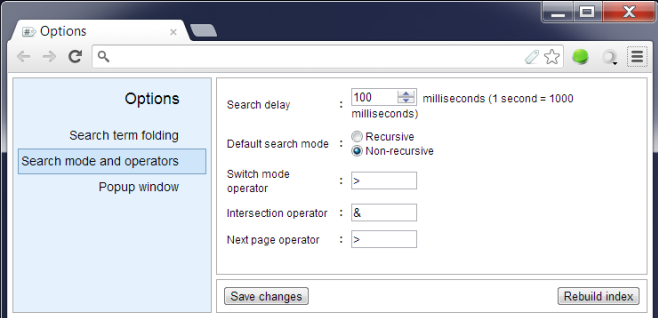
拡張機能はブックマークまで優れています管理が行きます。設定がほとんどなく、タグを簡単に管理できます。ここでの唯一の批判は、拡張機能の独自のインターフェースからタグを削除することはできないということです。それ以外の場合、これはおそらくブックマークを整理して検索する最も簡単な方法の1つです。注意の言葉。常にクリックすることを忘れないでください セーブ ブックマークにタグを付けたら
Chromeウェブストアからブックマークをインストールします













コメント